cmd中输入pip没有pip模块(cmd输入pip报错)
在使用Python进行开发时,pip是一个不可或缺的工具,它用于管理Python包的安装和卸载。然而,有些用户在Windows操作系统中通过命令提示符(cmd)输入pip命令时,却收到了“没有pip模块”或其他相关错误信息。这种情况常常让初学者感到困惑和挫败。本文将探讨造成这一问题的常见原因及解决方案。
首先,让我们了解一下pip的基本概念。pip是Python的包管理工具,用于从Python Package Index(PyPI)安装、更新和卸载Python包。在默认情况下,当你安装Python时,pip会自动安装。如果在cmd中输入pip时遇到错误,这通常表明pip没有正确安装或没有被添加到系统环境变量中。
在处理这个问题之前,可以先检查Python是否已经正确安装。你可以在命令提示符中输入以下命令:
python --version如果看到Python的版本信息,说明Python已经安装;如果提示错误,可能需要重新安装Python。在安装过程中,确保勾选“Add Python to PATH”选项,这样能够更方便地使用Python和pip。
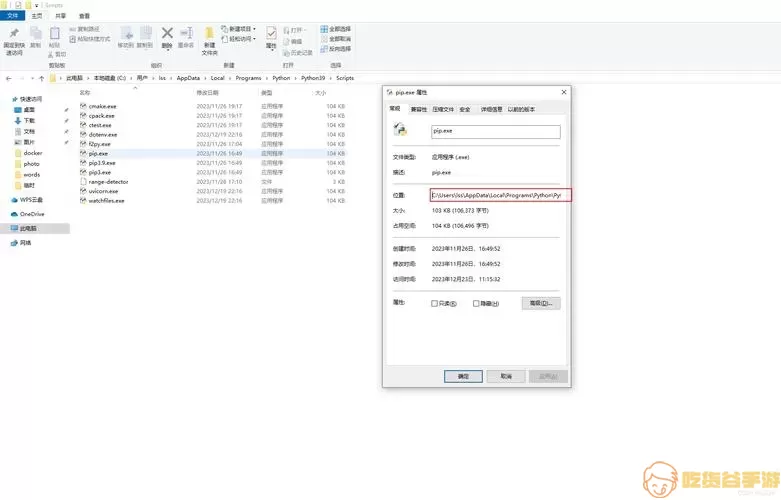
如果确认Python已经安装,但cmd中依然无法使用pip,可能是因为pip没有添加到环境变量中。可以按照以下步骤检查并添加pip到环境变量:
找到你的Python安装目录。通常在C:\Users\<用户名>\AppData\Local\Programs\Python\PythonXX(XX为具体的Python版本)中。
在该目录下找到Scripts文件夹,路径通常为C:\Users\<用户名>\AppData\Local\Programs\Python\PythonXX\Scripts。
将Scripts文件夹的路径复制,并进入“我的电脑”或“此电脑”,右键点击空白处,选择“属性”。
在弹出的窗口中,选择“高级系统设置”,然后点击“环境变量”。
在“系统变量”中找到“Path”,选择后点击“编辑”。
在编辑窗口中,点击“新建”,将刚才复制的Scripts路径粘贴进去,确认保存。
完成上述步骤后,重新打开cmd窗口,再次输入pip命令,看看是否能够正常使用。通常情况下,这样就能解决问题了。
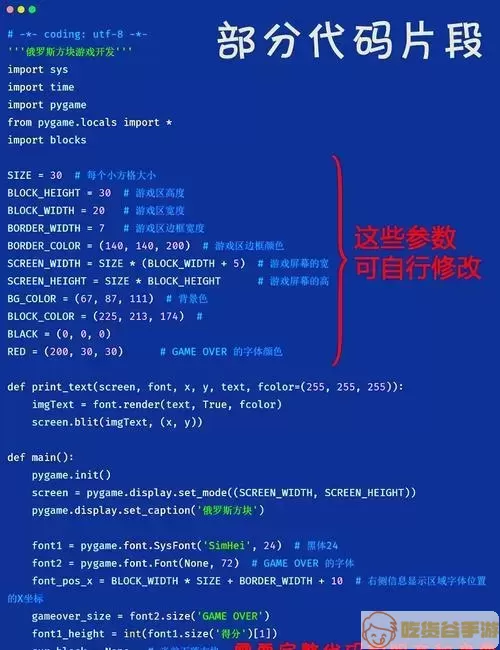
除了环境变量的问题,pip本身可能也存在问题。可以通过以下命令更新pip:
python -m pip install --upgrade pip这条命令将会更新你的pip版本,解决可能由于旧版本导致的各种错误。在更新后,再次尝试使用pip命令,看是否还存在错误。
如果以上方法仍无法解决问题,考虑重新安装Python并确保在安装过程中勾选“安装pip”选项。这将确保pip能够与新的Python安装一起工作。此外,某些防火墙或杀毒软件可能会阻止pip的正常工作,建议检查相关设置,并考虑暂时关闭这些软件以测试pip的功能。
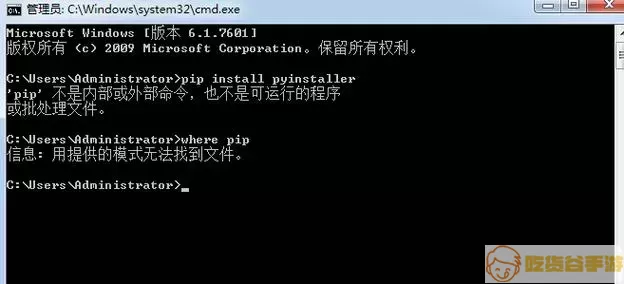
总之,在cmd中输入pip没有pip模块的错误可能由多种原因导致,包括Python未安装、pip未添加到环境变量、pip版本过旧或其他系统设置问题。通过逐一排查,我们通常能够找到问题的根源并加以解决。希望本文能够帮助到遇到类似问题的用户,让大家能够顺利使用pip进行Python包的管理。
